Toshiba Smart TV ekraani duplikaadi parandamine (Android, iOS, Windows)
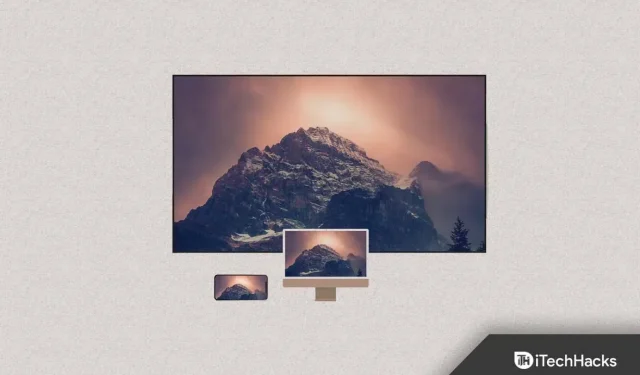
Kui teil on kodus Toshiba teler, saate oma mobiiltelefoni oma Toshiba teleris üle kanda ja kuvada, et vaadata videoid, mängida mobiilimänge ja avada teleris rakendusi. Internetis saadaolev ekraani peegeldamise rakendus võimaldab teil seda kõike teha. Siit leiate lisateavet Toshiba Smart TV ekraani peegeldamise kohta.
Sisu:
- 1 Toshiba Smart TV ekraani peegeldamise parandus
- 1.1 Ekraani peegeldamine Toshiba teleris ilma rakenduseta
- 1.2 Ekraani peegeldamine AirBeami teleriga Toshiba teleris
- 1.3 Ekraani peegeldamine Toshiba VIDAA OS nutiteleris
- 1.4 Peegeldage iPhone Toshiba nutiteleriga
- 1.5 Toshiba Smart TV ekraani peegeldamine Windows PC-s
- 1.6 Ekraani peegeldamine Toshiba teleris HDMI-kaabliga
- 1.7 Lõppsõnad
Parandage Toshiba Smart TV ekraani peegeldamine
Nutitelereid kasutatakse nüüd enamaks kui lihtsalt veebisisu vaatamiseks. Võimalik on ka oma Android- või iOS-seadme ekraani peegeldamine. Kuid kas teil on põhjust, miks soovite seda teha? See on väga kasulik, kui kavatsete näidata dokumenti või esitlusfaili.
Lisaks, kui teie konverentsiruumis on ainult üks teleriekraan, teate, kuidas seda juhtmevabalt esitleda. See juhend näitab teile, kuidas nutitelefoni ekraani Toshiba teleris peegeldada. Niisiis, kuidas ekraani peegeldamine töötab? See võimaldab teil kuvada oma telefoni või arvuti ekraani teistes seadmetes täpselt nii, nagu see on teie telefonis või arvutis.
Praktiliselt pole midagi, mida ei saaks traadita võrgu kaudu edastada. Kõik teie seadmed ja teler, välja arvatud voogedastusteenused, on kaitstud DRM-iga. Toshiba teleri kasutamine nutitelefonist voogesitamiseks on väga lihtne ja lihtne. Järgmises juhendis selgitatakse, kuidas oma seadme ekraani Toshiba Smart TV-s peegeldada.
Peegelekraan Toshiba teleris ilma rakenduseta
Kasutades nii Toshiba teleri kui ka sülearvuti, telefoni või tahvelarvuti seadeid, saate teleris kuvada mis tahes nutiseadme. Toshiba teleri peegeldamiseks peate selle ühendama samasse Wi-Fi-võrku kui seade, mida soovite peegeldada.
Kui te seda ei tee, ei saa te neid juhiseid järgida.
Alustamiseks toimige järgmiselt.
1. Valige oma teleri menüüst sisend.
2. Ekraani peegeldamine tuleb valida.
3. Sõltuvalt teie telefonist või sülearvutist peaksite järgima ekraani peegeldamise juhiseid.
4. Pärast seda, kui teler ja seade on peegelpildiks seadistatud, valige oma seadmes teler.
Kui kõik läheb hästi, peaks teie Toshiba teler nüüd kuvama teie seadme ekraani.
Võib-olla need juhised teile ei sobinud või soovite lihtsalt rakendust kasutada.
AirBeami teleriga Toshiba teleri ekraanipeegel
Toshiba teleriomanikud kasutavad oma ekraanide peegeldamiseks üha enam AirBeami telerirakendust. Rakenduste poodi kasutades saate rakenduse alla laadida mis tahes seadmesse.
Lisaks on seda väga lihtne kasutada, kui see teil on. Peegeldamist saab alustada ka neid samme järgides.
1. Esmalt avage AirBeam TV rakendus seadmes, mida soovite suurelt ekraanilt vaadata.
2. Seejärel valige loendist oma teler.
3. Kui olete klõpsanud nupul „Alusta peegeldamist”, klõpsake uuesti oma teleri nimel.
4. Seejärel klõpsake “Alusta leviedastust”.
See on kõik. Põhjus, miks teie telerit rakenduses ei kuvata, on tõenäoliselt see, et see pole ühendatud teie telefoniga samasse kodusesse traadita võrku.
Ekraani peegeldamine Toshiba VIDAA OS nutiteleris
Selgitame, kuidas Toshiba VIDAA OS Smart TV ekraani peegeldada. Seadmes saate ekraani peegeldada, järgides alltoodud samme.
1. Valige oma Toshiba VIDAA OS-i teleri jaoks kaugjuhtimispult. Seda saate teha, vajutades nuppu Kodu.
2. Valige saadaolevate valikute hulgast sisendid. Selles jaotises on veel üks võimalus nimega “Ekraani peegeldamine”. Valige see.
3. Pärast ülaltoodud toimingute sooritamist lülitub Toshiba Smart TV ekraani peegeldamine kohe sisse.
4. Menüüs “Settings” on menüüs “Ekraan ja heli” üksus “Apple Airplay”, kui teie teler seda toetab.
Peegeldage iPhone Toshiba nutiteleriga
Toshiba Smart TV ja iPhone’i ühendamiseks samasse Wi-Fi-võrku peavad mõlemad seadmed olema samal ajal ühendatud.
Apple Screen Mirroring erineb Androidist. Ekraani ei ole võimalik otse peegeldada.
Kui soovite kolmanda osapoole rakendusi Toshiba Smart TV-sse üle kanda, peate tõenäoliselt oma iPhone’i installima sellise rakenduse nagu Miracast.
1. Otsige rakenduses üles ja valige Toshiba Smart TV.
2. Toshiba nutitelerite puhul kuvatakse nüüd viipade dialoogiboksis suvand „Alati”.
3. Telefoni ekraan ilmub teie Toshiba Smart TV ekraanile umbes kahe sekundi pärast.
4. Nüüd saate oma ekraani peegeldada või voogesitada midagi otse oma telefonist.
Toshiba Smart TV ekraani peegeldamine Windowsi arvutis
Windowsi sülearvutid saavad voogesitada Toshiba teleritesse ilma HDMI-kaabliteta. Tehke järgmist.
1. Hoidke samaaegselt all Windowsi klahvi + K.
2. Paremal küljel näete Windows Connecti slaidi. Klõpsake lihtsalt lehe allosas „Otsi teisi seadmetüüpe”.
3. Valige menüüst Lisa Bluetooth või muu seade.
4. Seejärel valige Wireless Display või Dock.
5. Valige saadaolevate seadmete hulgast Toshiba Smart TV. Nüüd olete valmis oma arvutit Toshiba Smart TV-ga peegeldama.
HDMI-kaabliga Toshiba teleri ekraanipeegel
Lõpuks saate klassikalise HDMI-ühendusmeetodi abil oma sülearvuti või arvuti ekraani peegeldada oma Toshiba teleriga.
Selleks on aga vaja HDMI-kaablit ja HDMI-pordiga arvutit.
Mõlema seadme ühendamine kaabliga on kõik, mis on vajalik, kui teil on mõlemad nõuded.
Veenduge ka, et teie teler on sisse lülitatud. Veenduge, et sisendallikaks oleks valitud HDMI.
Seda valikut saate kasutada ainult siis, kui teie seadmed pole traadita võrguga ühendatud.
Lõpusõnad
Enamiku Androidi ja Windowsi seadmete ühendamine on lihtne. Need, kes kasutavad iOS-i seadmeid, peaksid kontrollima oma Toshiba Smart TV mudeli Apple AirPlay ühilduvust. Kui jah, siis on kõik valmis. Võimalik, et teie iOS-seade tuleb ühendada HDMI-pordiga Lightning-kaabli abil.


Lisa kommentaar